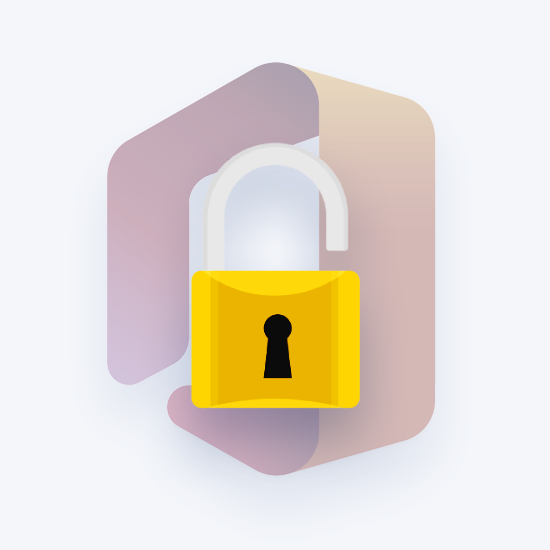Εάν είστε έτοιμοι να κάνετε την αλλαγή στη χρήση ενός νέο ημερολόγιο , αλλά όλα τα συμβάντα σας βρίσκονται σε άλλο μέρος, αυτός ο οδηγός μπορεί να σας βοηθήσει. Εσείς και άλλοι μπορείτε να αρχίσετε να χρησιμοποιείτε το ημερολόγιο του Outlook χωρίς να ανησυχείτε, επειδή μπορείτε να εισαγάγετε πολλά άλλα ημερολόγια που χρησιμοποιήσατε προηγουμένως στο Outlook.
πώς να αποκρύψετε τα παράθυρα της γραμμής εργασιών 10 κατά την πλήρη οθόνη βίντεο
Μπορείτε να εισαγάγετε ημερολόγια από το Yahoo και το Gmail στο Outlook. Αυτό σας επιτρέπει να δείτε όλα τα προγραμματισμένα σχέδιά σας σε ένα μέρος. Το Outlook προσφέρει επίσης δύο μεθόδους εισαγωγής, με αρχεία .ics ή .vcs.
Εισαγωγή ημερολογίων σε προοπτικές
Στο Outlook, το μόνο που έχετε να κάνετε είναι να κάνετε κλικ Αρχείο και μετά Άνοιγμα & εξαγωγή . Από εδώ, θα λάβετε ένα πλαίσιο διαλόγου και θα πρέπει να επιλέξετε τον τύπο αρχείου που θέλετε να εισαγάγετε. Οι επιλογές σας είναι είτε Ημερολόγιο (.ics) ή Ημερολόγιο αρχεία (.vcs). Από εδώ, θα πρέπει να επιλέξετε το εξαγόμενο αρχείο από τον υπολογιστή σας. Στη συνέχεια, όλα τα αντικείμενά σας είναι αυτόματα

Τρόπος προσθήκης ημερολογίων Διαδικτύου στο Outlook
Μόλις είστε στο Outlook, μπορείτε να εντοπίσετε την κορδέλα. Στη συνέχεια, κάντε κλικ στο Άνοιγμα ημερολογίου και κάντε κλικ Από το Διαδίκτυο . Θα πρέπει να αντιγράψετε τη διεύθυνση URL από το τρέχον ημερολόγιό σας στο Διαδίκτυο και να την επικολλήσετε. Όταν κάνετε κλικ Εντάξει , Το Outlook θα δημιουργήσει ένα πλαίσιο διαλόγου που θα σας ρωτήσει εάν θέλετε να προσθέσετε το ημερολόγιο και να λάβετε τις ενημερώσεις του. Συμφωνήστε με αυτό, τότε είστε έτοιμοι.
τα παράθυρα 10 bar δεν θα κρύβονται σε πλήρη οθόνη

Μόλις ολοκληρώσετε αυτά τα βήματα, η ευκολία συνεχίζεται. Τυχόν στοιχεία και συμβάντα που προστίθενται στο ημερολόγιο προέλευσης, όπως Ημερολόγιο Google , θα συγχρονιστεί τώρα αυτόματα με το Outlook. Μπορείτε να διαβάσετε τον οδηγό μας πώς να εξαγάγετε επαφές προοπτικής.
Εάν ψάχνετε για μια εταιρεία λογισμικού που μπορείτε να εμπιστευτείτε για την ακεραιότητα και τις ειλικρινείς επιχειρηματικές πρακτικές της, μην ψάχνετε περισσότερο από το . Είμαστε πιστοποιημένος συνεργάτης της Microsoft και πιστοποιημένη επιχείρηση BBB που ενδιαφέρεται να φέρει στους πελάτες μας μια αξιόπιστη, ικανοποιητική εμπειρία στα προϊόντα λογισμικού που χρειάζονται. Θα είμαστε μαζί σας πριν, κατά τη διάρκεια και μετά από όλες τις πωλήσεις.
Αυτή είναι η εγγύηση λογισμικού 360 μοιρών. Λοιπόν, τι περιμένετε? Καλέστε μας σήμερα +1 877 315 1713 ή στείλτε email στο sales@softwarekeep.com. Επίσης, μπορείτε να επικοινωνήσετε μαζί μας μέσω ζωντανής συνομιλίας.